Excel ですべてのシート名を一覧表示する方法 (例あり)
Excel ワークブック内のすべてのシート名をリストしたい場合がよくあります。
幸いなことに、これは Excel の単純な数式を使用して簡単に行うことができ、次の例はその方法を示しています。
例: Excel ですべてのシート名を一覧表示する方法
次の 5 つのシートを含む Excel ワークブックがあるとします。
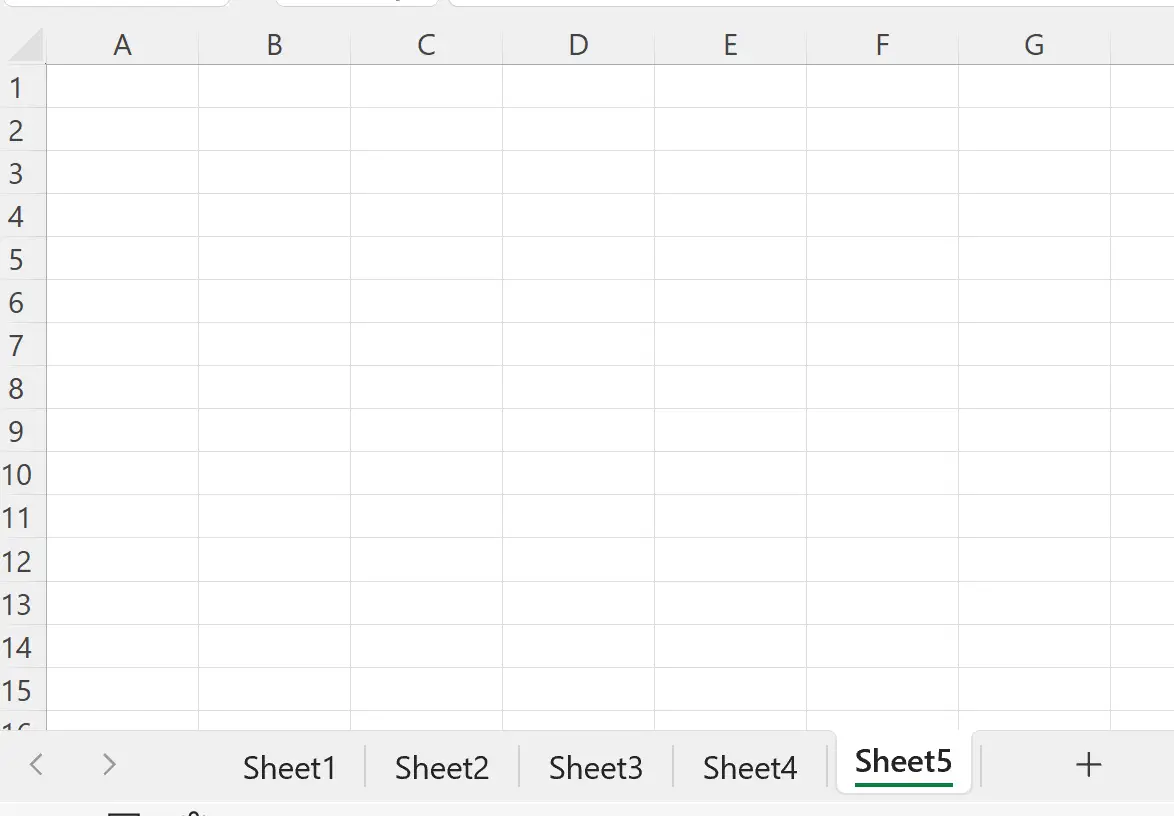
Sheet5というシート内のワークブック内の各シート名をリストしたいとします。
これを行うには、上部のリボンにある[数式]タブをクリックし、 [定義名] グループの [名前の定義] アイコンをクリックする必要があります。
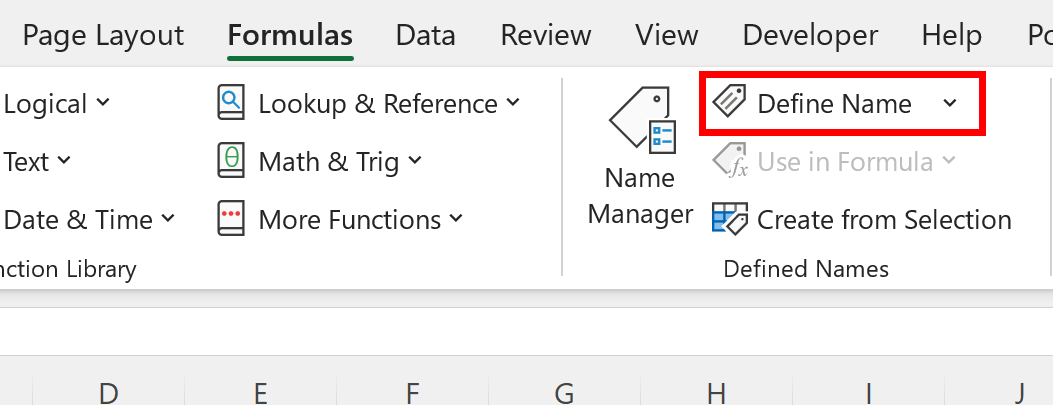
表示される新しいウィンドウで、 [名前]ボックスに「GetSheets」と入力し、 [参照先]ボックスに次の数式を入力します。
=REPLACE(GET.WORKBOOK(1),1,FIND("]",GET.WORKBOOK(1)),"")
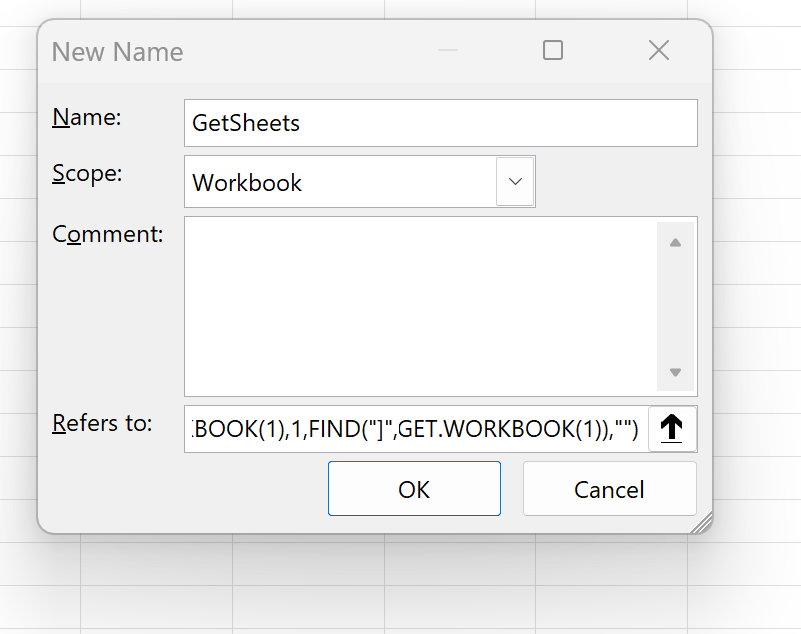
次に、 「OK」をクリックします。
次に、 Sheet5のセルA1に次の数式を入力します。
=INDEX(GetSheets, ROW())
次に、この数式をクリックして、 #REF が表示されるまで列 A の一番下までドラッグします。すべてのシート名がリストされていることを示すには、次のようにします。
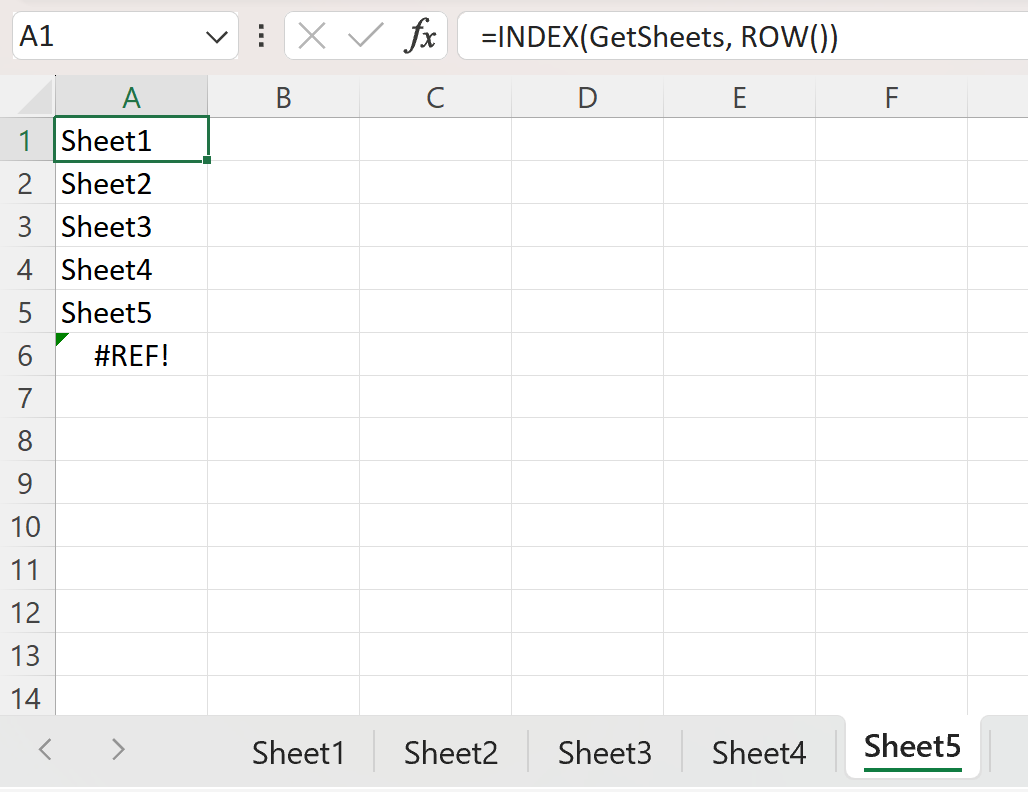
ワークブック内のすべてのシート名が列 A に表示されることに注目してください。
注: この例では、合計 5 枚のシートがあるワークブックを使用しましたが、同じ数式はシートの数に関係なく機能します。
追加リソース
次のチュートリアルでは、Excel で他の一般的な操作を実行する方法について説明します。
2 つの Excel シートを比較して相違点を確認する方法
Excelで複数のシートにまたがって追加する方法
Excelでグループごとの合計を計算する方法